
Полезное:
Как сделать разговор полезным и приятным
Как сделать объемную звезду своими руками
Как сделать то, что делать не хочется?
Как сделать погремушку
Как сделать так чтобы женщины сами знакомились с вами
Как сделать идею коммерческой
Как сделать хорошую растяжку ног?
Как сделать наш разум здоровым?
Как сделать, чтобы люди обманывали меньше
Вопрос 4. Как сделать так, чтобы вас уважали и ценили?
Как сделать лучше себе и другим людям
Как сделать свидание интересным?

Категории:
АрхитектураАстрономияБиологияГеографияГеологияИнформатикаИскусствоИсторияКулинарияКультураМаркетингМатематикаМедицинаМенеджментОхрана трудаПравоПроизводствоПсихологияРелигияСоциологияСпортТехникаФизикаФилософияХимияЭкологияЭкономикаЭлектроника

Создание кронштейна для 4 метода расчета
|
|
В случае кронштейна для 4 метода расчета каждая деталь была построена в отдельном файле (рисунок 3), (рисунок 4) и (рисунок 5), затем детали собирались в виде фрагментов в сборку (рисунок 10). Детали сборочной модели встроены в конструкцию с учетом расположения под собственным весом. Всем элементам присвоены реальные физико-механические свойства применяемых материалов. Следующим этапом было создание сварных швов, в случае кронштейна для 4 метода расчета сварные швы были смоделированы пользователем самостоятельно, швы создавались в файле со сборочной единицей (рисунок 11). После создания всех сварных швов конструкцию кронштейна для 4 метода расчета можно считать готовой для выполнения анализа (рисунок 12).

Рисунок 10 – Сборочный чертеж кронштейна для 4 метода расчета


Рисунок 11 – «Ручной» сварной шов Рисунок 12 – Кронштейн для 4
метода расчета
2 СОЗДАНИЕ «ЗАДАЧИ»
После того, как трёхмерная модель изделия была построена в T-FLEX CAD 3D или импортирована в систему, можно приступать к подготовке конечно-элементной модели. Любой вид расчёта в T-FLEX Анализ начинается с создания «Задачи» с помощью команды «Новая задача» меню «Анализ» T-FLEX CAD («Анализ|Новая Задача|Конечно-элементный анализ»). При создании задачи пользователь определяет её тип («Статический анализ», «Частотный анализ», «Анализ устойчивости», «Тепловой анализ»). Кроме того, если в сцене присутствует более одного твёрдого тела, необходимо указать, для какого из тел сцены мы создаём задачу (рисунок 13).
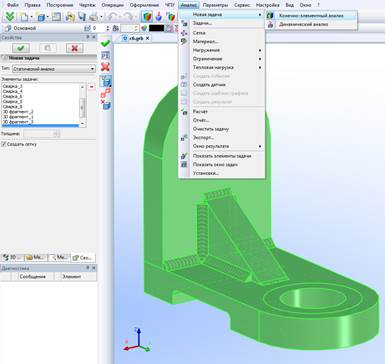
Рисунок 13 – Создание «задачи»
Создадим, используя описанные команды задачу типа «Статический анализ» для нашей модельной детали. По умолчанию, при создании новой задачи, включен режим автоматического запуска команды «Анализ|Сетка» применительно к вновь созданной задаче, изменим размер сетки с начального размера на 0,05. Поэтому, после успешного создания задачи появится диалог управления настройками генерации конечно-элементной сетки, по завершении, которого мы получим сеточную модель из тетраэдров, аппроксимирующую твёрдотельную модель изделия (рисунок 14). Создание «Задачи» и сетки для всех кронштейнов аналогично.

Рисунок 14 – Создание сетки
Date: 2016-05-17; view: 709; Нарушение авторских прав